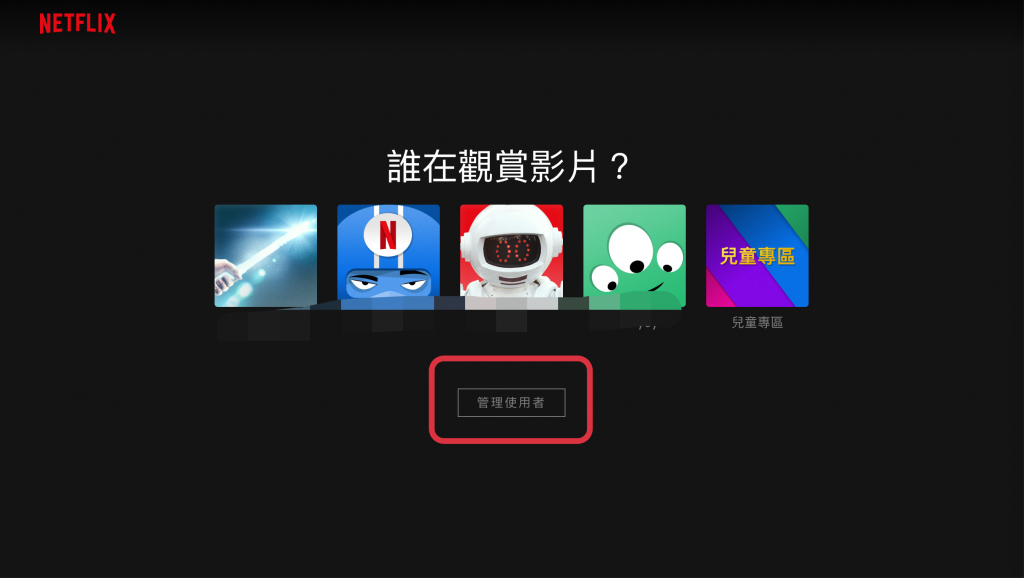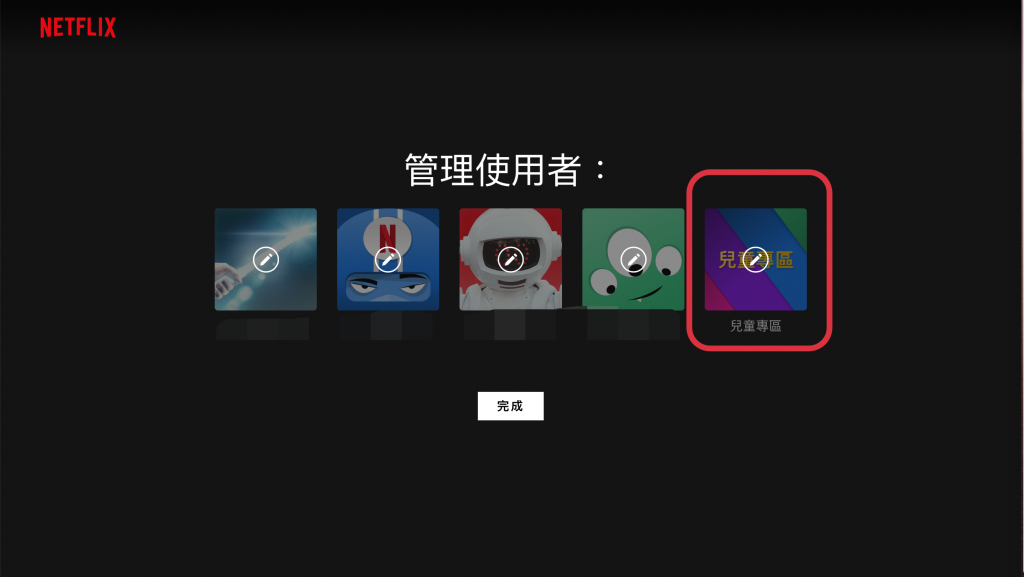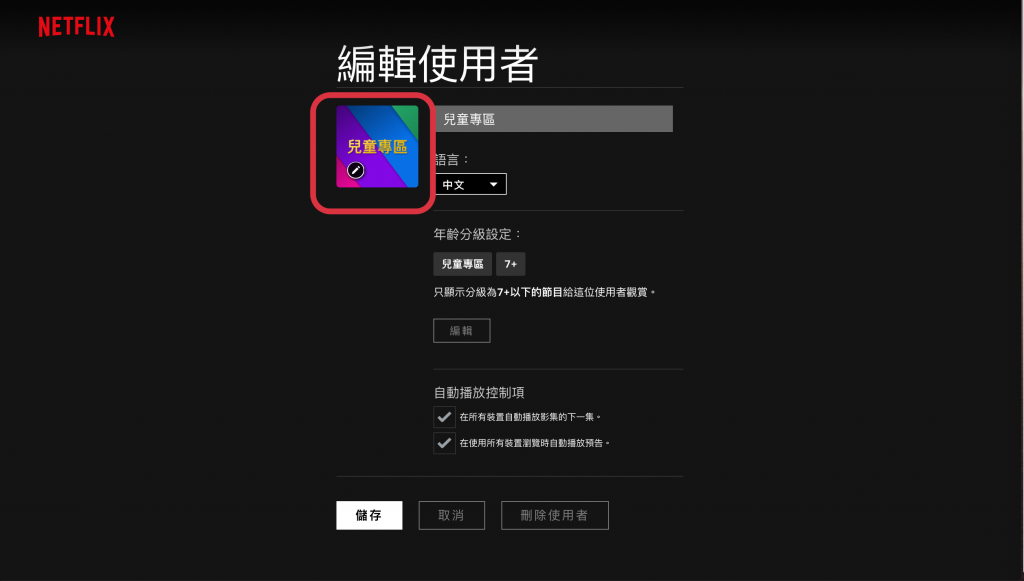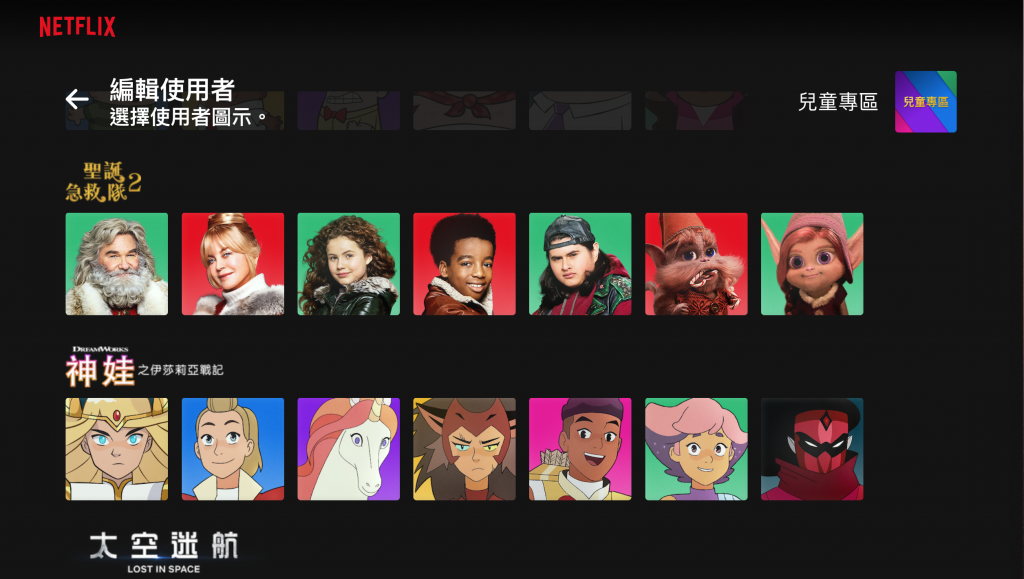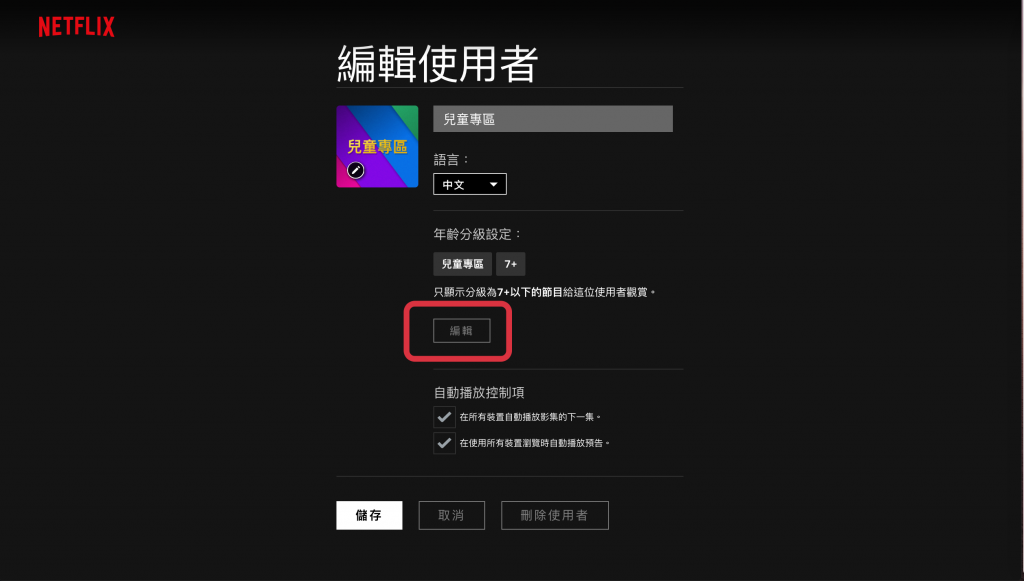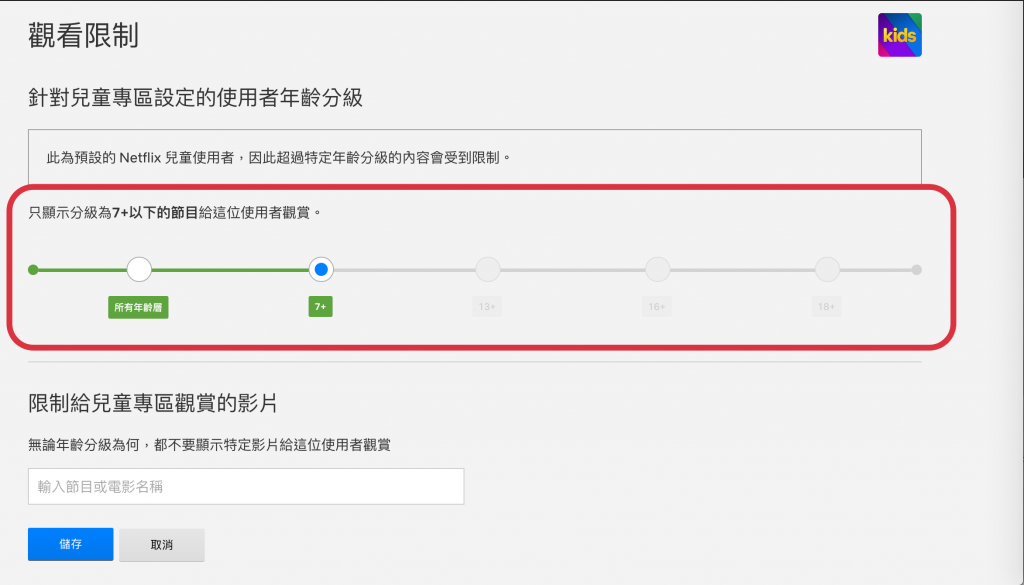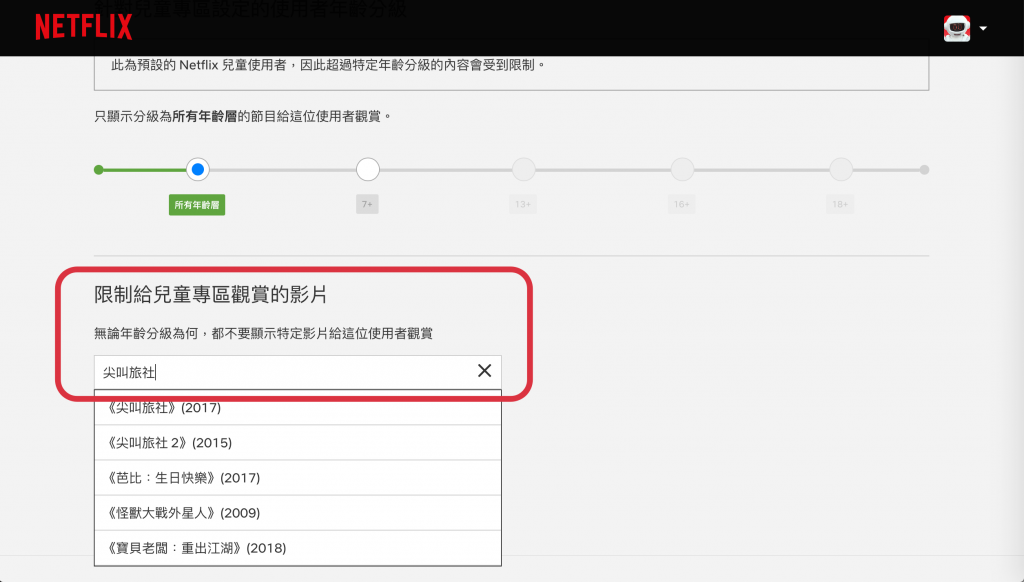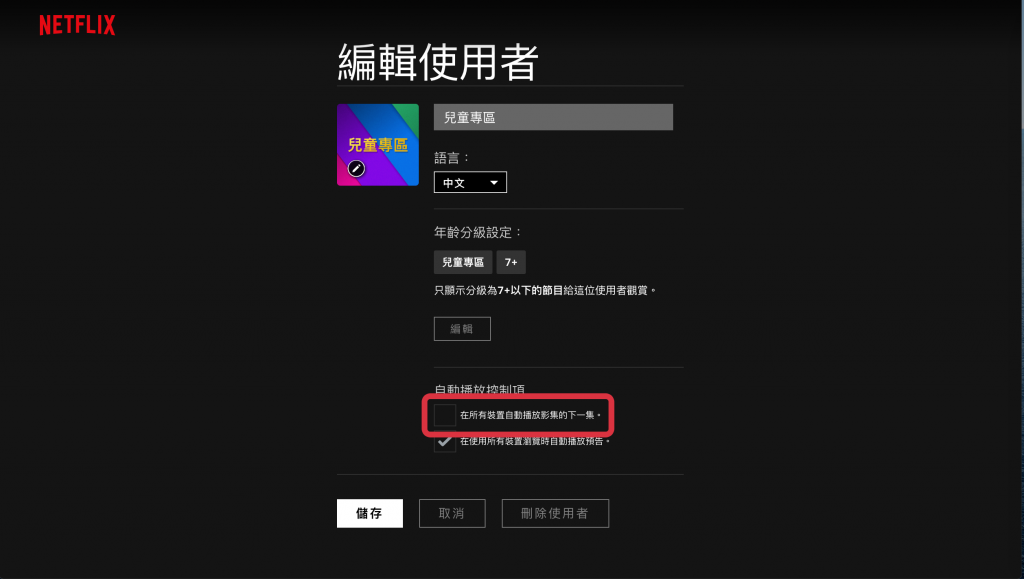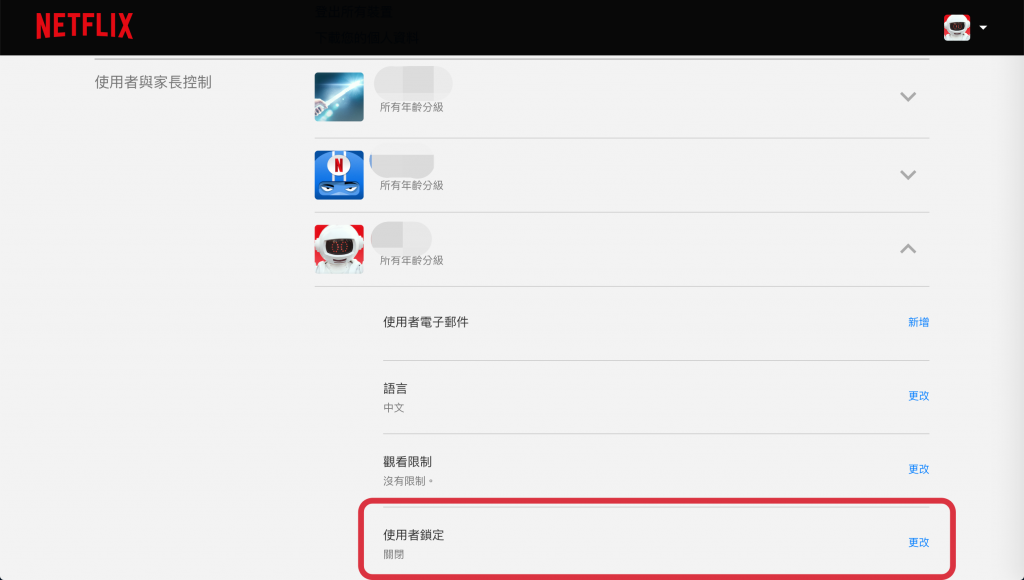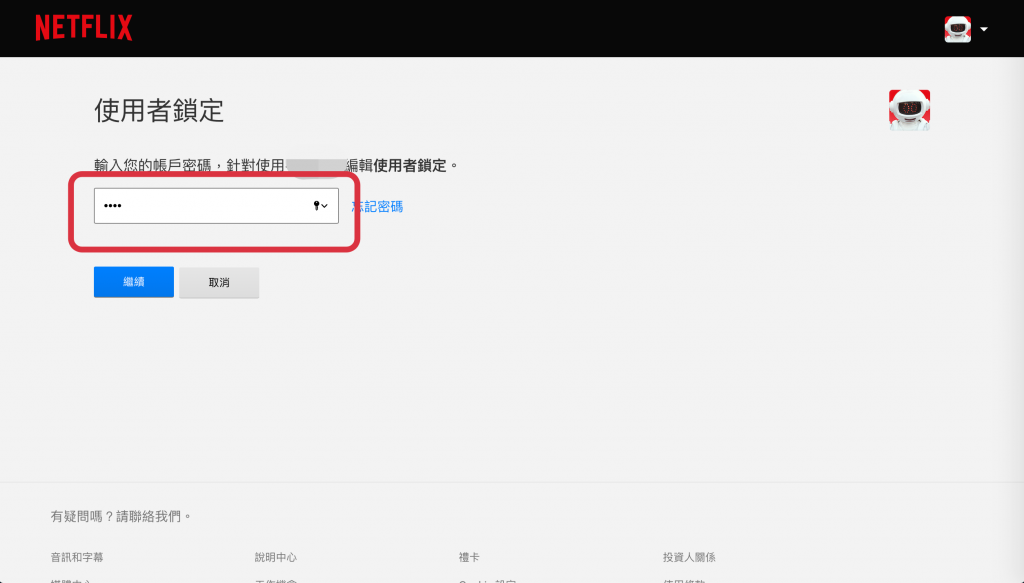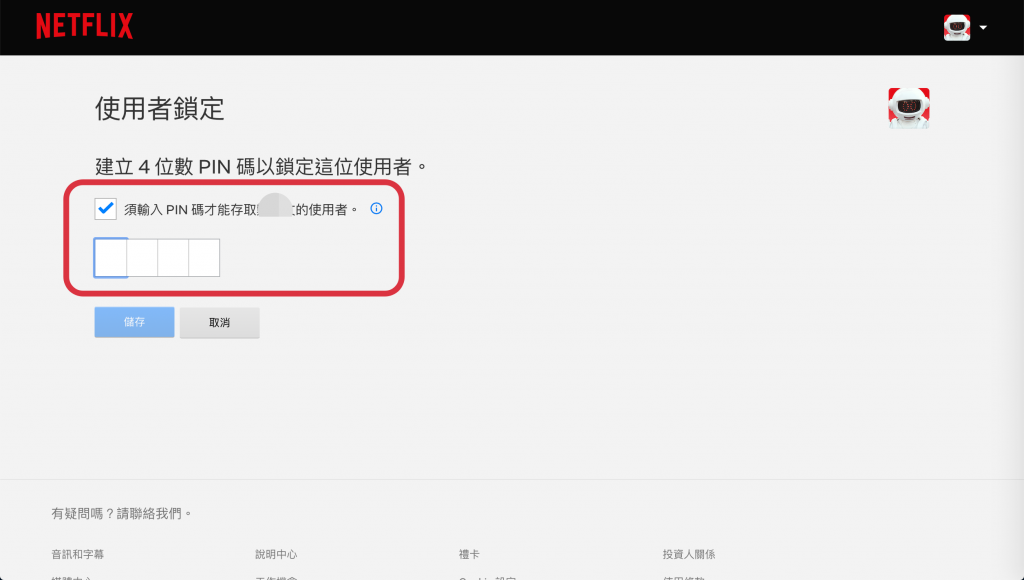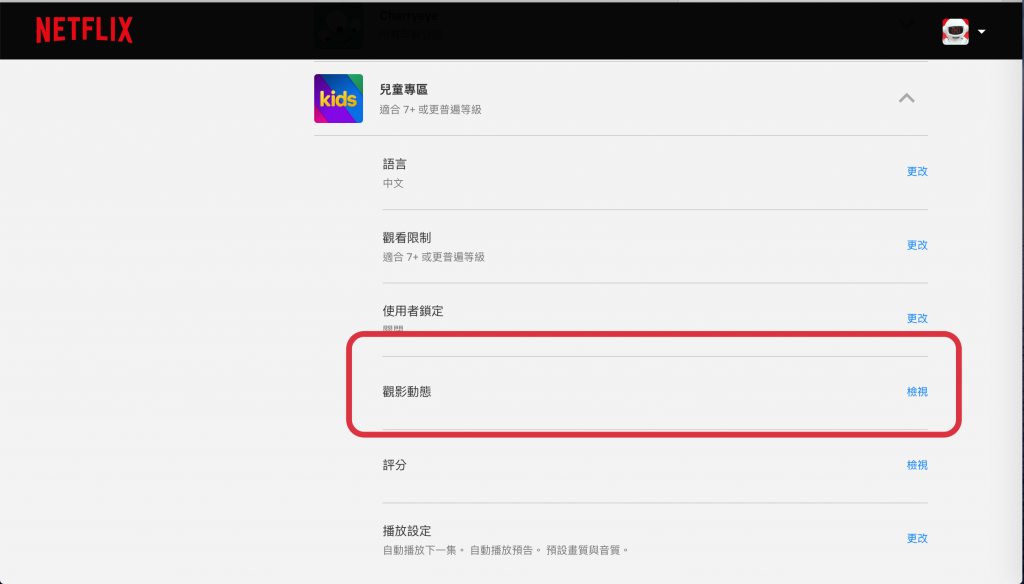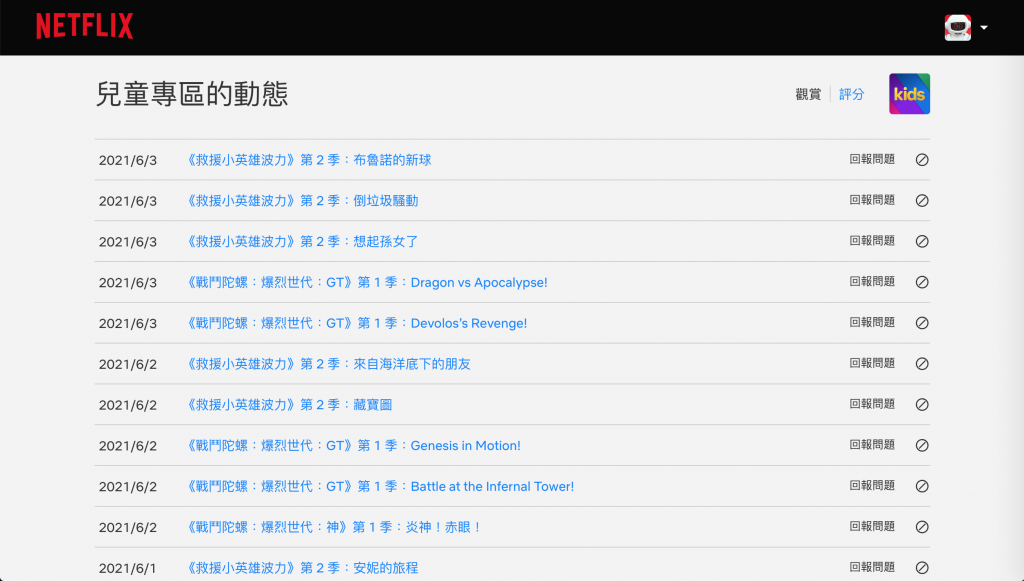疫情期間,小朋友在家停課不停學以外,爸爸媽媽也會煩惱著該怎麼讓小朋友消磨時間,玩具總會玩到膩,又不可能時時想出新遊戲跟孩子玩,這時候還是可以適度的讓小朋友看一下電視節目,也讓大人抽個空作自己的事,但是要避免讓小朋友看到不該看的內容,所以直接打開第四台讓小朋友自己轉台看,不是一個太明智的選擇,這時就可以利用 Netflix 兒童專區的功能,來讓小朋友既可以好好乖乖地待在電視不吵不鬧(用PS4、電視盒或智慧電視播,盡量不要用小螢幕的平板看),又能避免看到不該看的內容。
Netflix 作為串流影音服務的領導者,在介面設計上的用心可說是數一數二,其中兒童專區這個設定更是非常完整,可以設定學齡前(7歲)或更小的小朋友可看什麼樣的內容,甚至還可以設定黑名單,直接排除父母親認為不適當的節目內容,家有小孩的朋友是一定要好好學起來怎麼設定,以下請用電腦瀏覽器登入 Netflix 後開始操作。
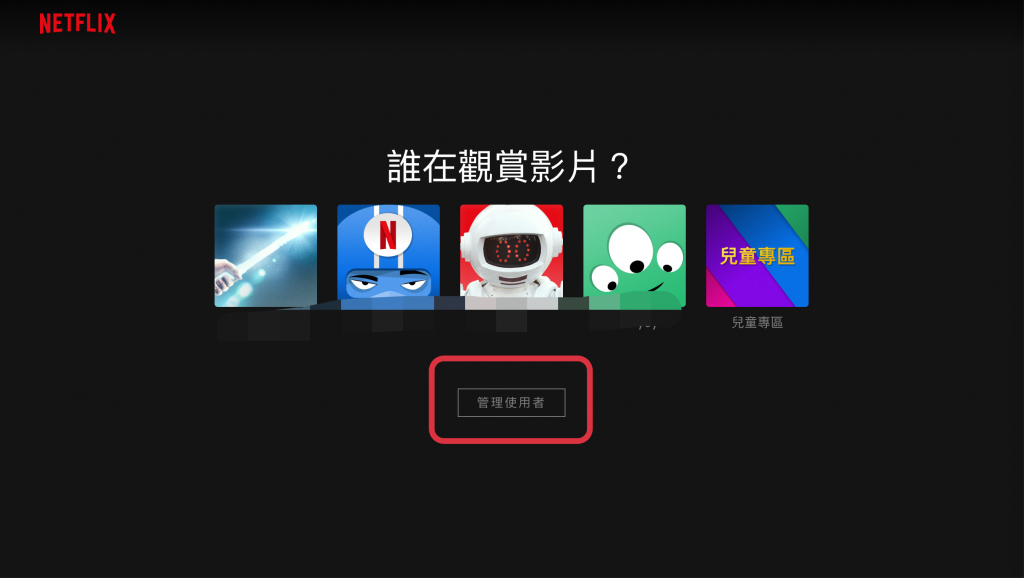 ▲首先進 Netflix.com 網站後,在使用者選擇畫面中,點選下方的「管理使用者」。
▲首先進 Netflix.com 網站後,在使用者選擇畫面中,點選下方的「管理使用者」。
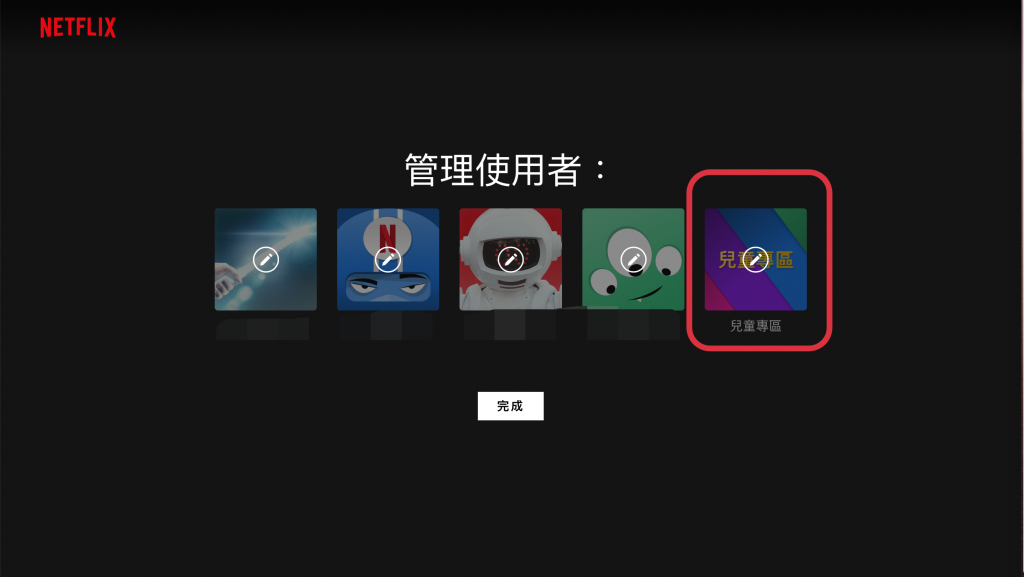 ▲點選兒童專區,開始調整設定。
▲點選兒童專區,開始調整設定。
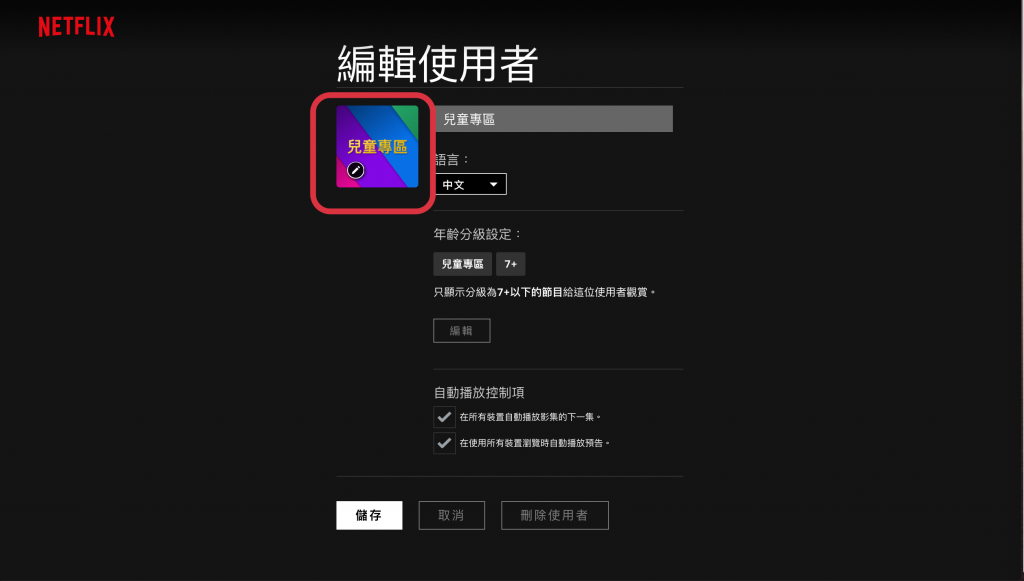 ▲從最上面開始可以看到兒童專區可以換別的名字,也可以點選圖示更換。
▲從最上面開始可以看到兒童專區可以換別的名字,也可以點選圖示更換。
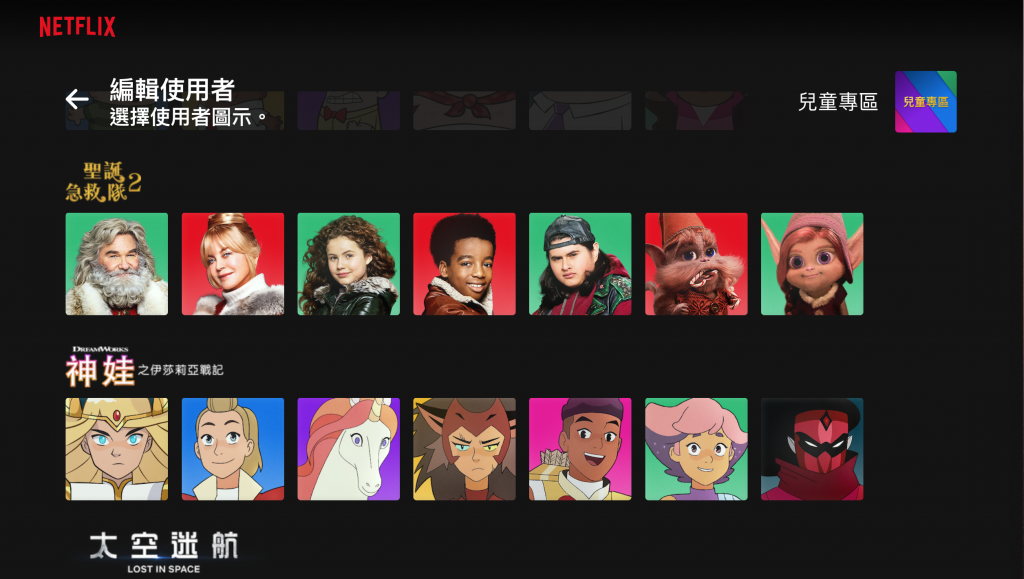 ▲有各種兒童動畫跟兒童影集的圖示可更換,看看家中小朋友喜歡哪一個。
▲有各種兒童動畫跟兒童影集的圖示可更換,看看家中小朋友喜歡哪一個。
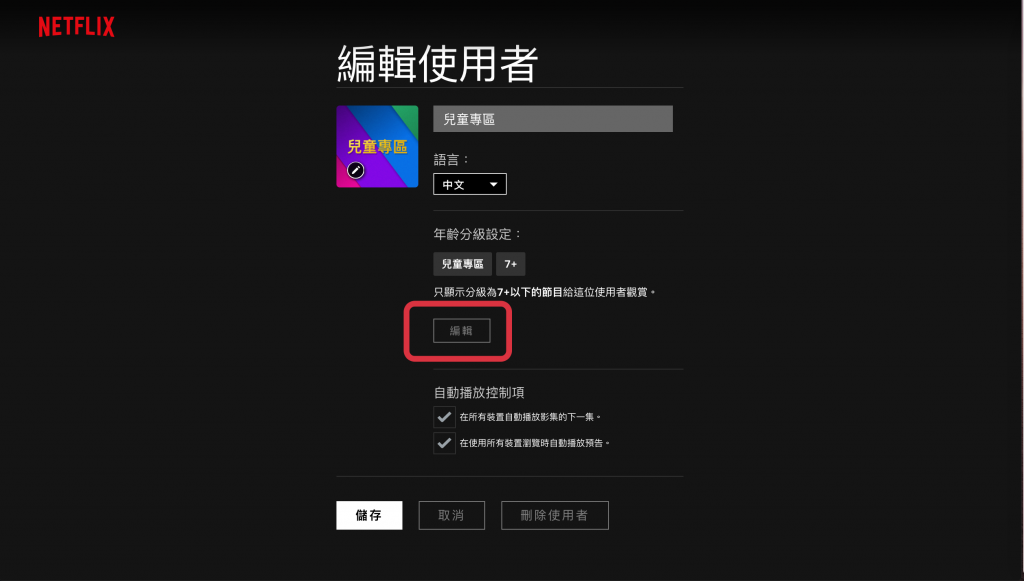 ▲回到兒童專區的編輯使用者畫面,這次點選分級設定的編輯,點選後會要求輸入Netflix帳號的密碼。
▲回到兒童專區的編輯使用者畫面,這次點選分級設定的編輯,點選後會要求輸入Netflix帳號的密碼。
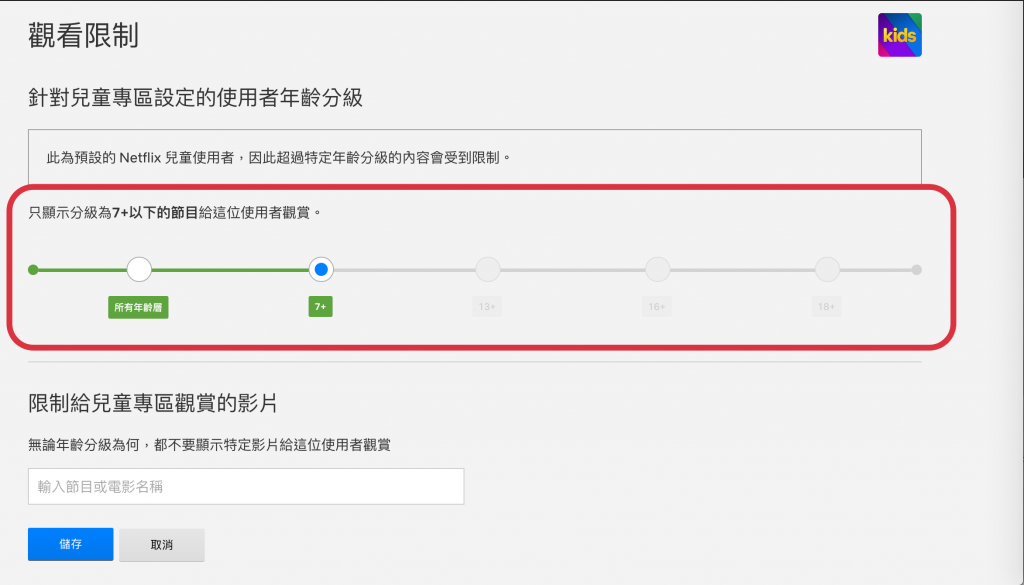 ▲兒童專區域預設可觀賞7+以下節目,如果家裡小朋友年齡真的很小,可以設定為所有年齡層皆可觀賞。
▲兒童專區域預設可觀賞7+以下節目,如果家裡小朋友年齡真的很小,可以設定為所有年齡層皆可觀賞。
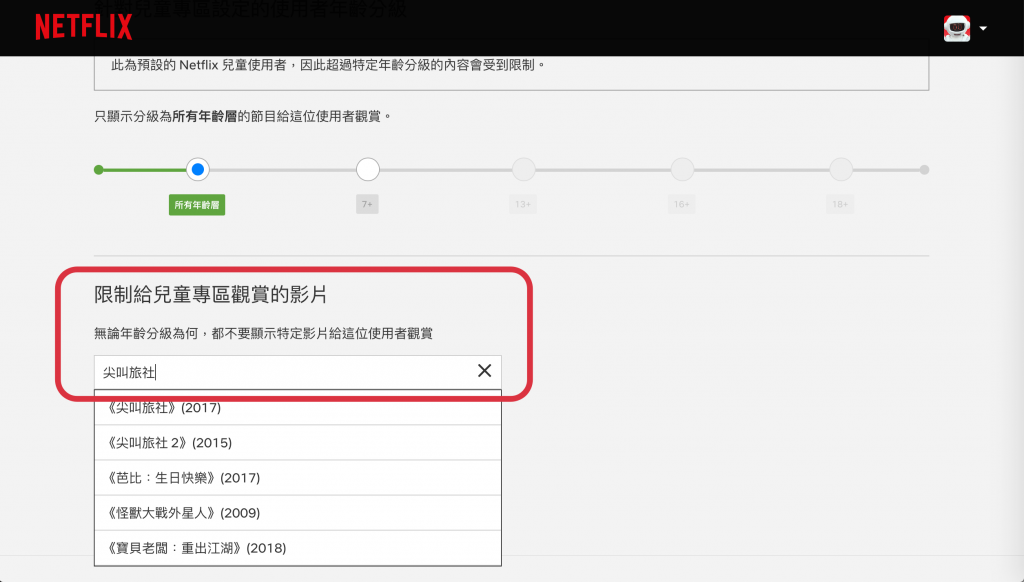 ▲除了設定影片的年齡限制,Netflix還可以自己設定影片黑名單,只要打入不想讓小朋友觀看的片名,就可以設定不讓小朋友搜尋、觀賞。
▲除了設定影片的年齡限制,Netflix還可以自己設定影片黑名單,只要打入不想讓小朋友觀看的片名,就可以設定不讓小朋友搜尋、觀賞。
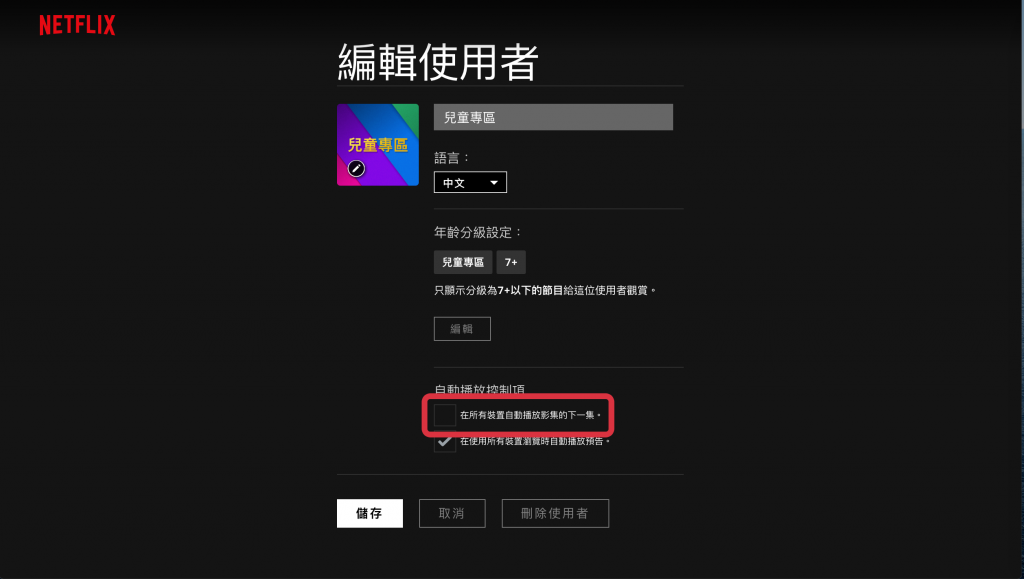 ▲最後一個建議優化的選項是取消「在所有裝置自動播放影集的下一集」,才能避免小朋友動畫一集一集無止盡的看下去,荒廢了做功課跟休息的時間。
▲最後一個建議優化的選項是取消「在所有裝置自動播放影集的下一集」,才能避免小朋友動畫一集一集無止盡的看下去,荒廢了做功課跟休息的時間。
兒童專區這個使用者的設定很完善,而且除非小朋友知道 Netflix 帳號的密碼,否則無法自己更改內容限制的設定,不怕小朋友看到不該看的內容,但前提是大人自己看的使用者就要設定一組PIN碼,避免小朋友點選大人看的使用者去看,或者透過這個使用者去改兒童專區的設定。
 ▲登入大人看的使用者後,點選右上角圖像,再點選「帳戶」。
▲登入大人看的使用者後,點選右上角圖像,再點選「帳戶」。
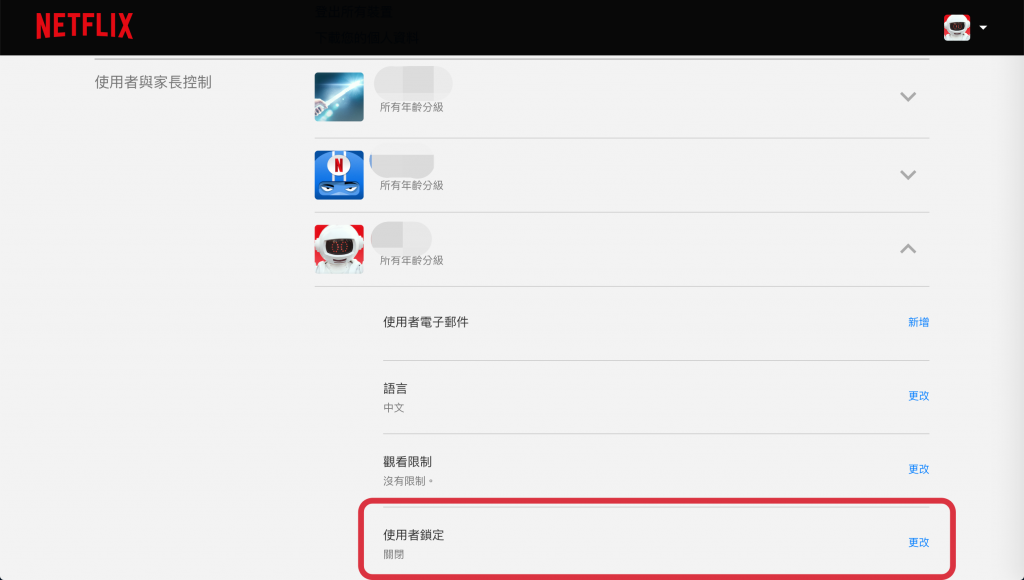 ▲在使用者與家長控制這邊,點選要設定 PIN 碼的使用者使用者,點選使用者鎖定的「更改」,如果有多個使用者的話,每一個使用者都要設定。
▲在使用者與家長控制這邊,點選要設定 PIN 碼的使用者使用者,點選使用者鎖定的「更改」,如果有多個使用者的話,每一個使用者都要設定。
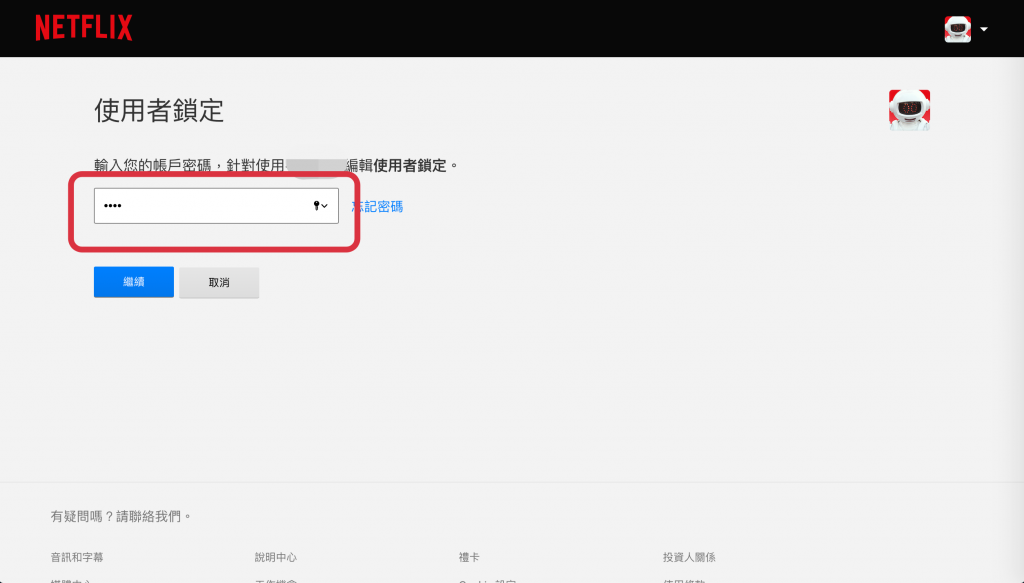 ▲接著要先要求輸入這個Netflix帳號的密碼。
▲接著要先要求輸入這個Netflix帳號的密碼。
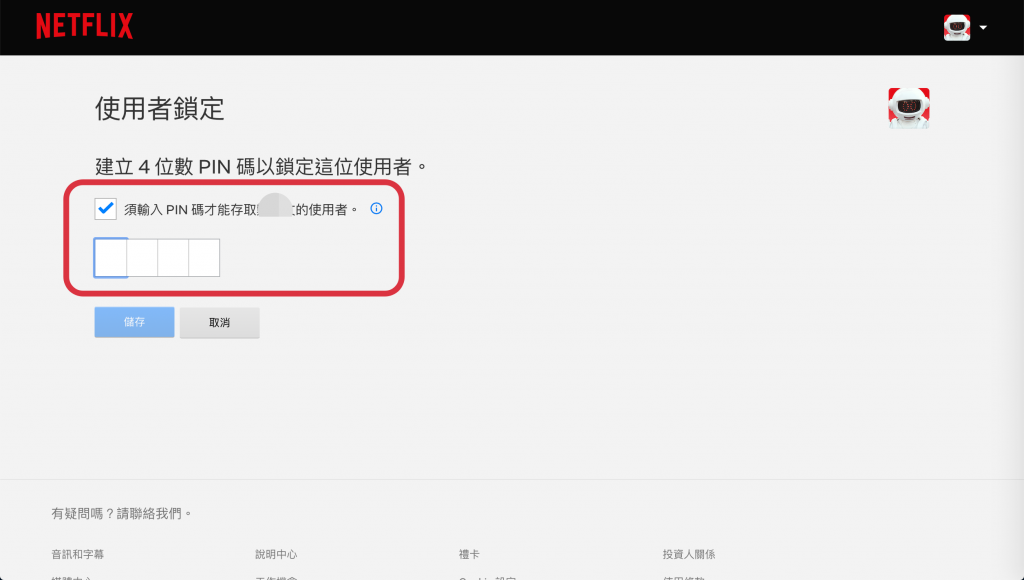 ▲在這邊記得勾選需入 PIN 碼才能存取,並且輸入 4 位數 PINE 碼,再按下儲存就完成了,不用怕小朋友點選大人的使用者去看影片或更改兒童專區的設定。
▲在這邊記得勾選需入 PIN 碼才能存取,並且輸入 4 位數 PINE 碼,再按下儲存就完成了,不用怕小朋友點選大人的使用者去看影片或更改兒童專區的設定。
雖然兒童專區設定的年齡設定跟黑名單設定完以後,基本上已經完全不用擔心小朋友看到什麼不該看的影音內容,但是小朋友如果趁大人不注意的時候,一直看動畫不做功課也不行,這個時候就可以檢查一下兒童專區的觀影動態來確認小朋友今天到底看了幾集。
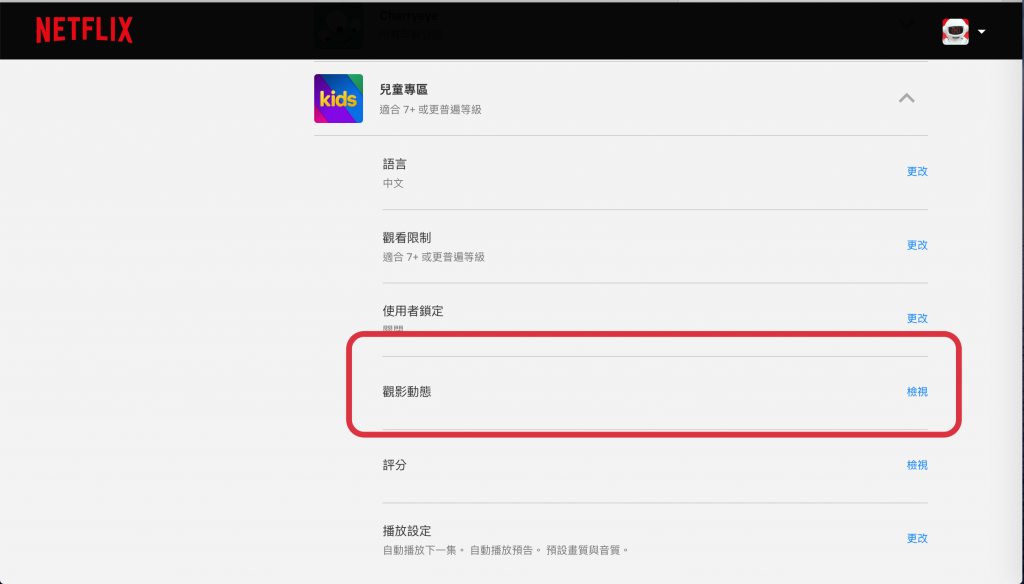 ▲在帳戶中使用者與家長控制的畫面,點選兒童專區–>觀影動態的檢視。
▲在帳戶中使用者與家長控制的畫面,點選兒童專區–>觀影動態的檢視。
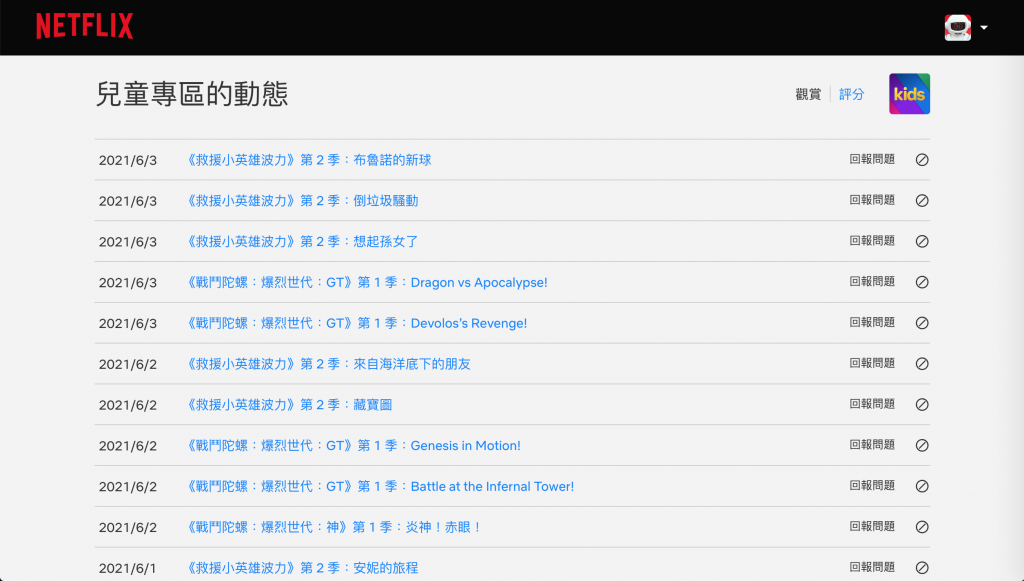 ▲這邊就能看到兒童專區中,小朋友觀看的影片、集數等,如果發現哪一天突然看的集數太多了,可能就需要約束一下小朋友看電視、平板的時間。
▲這邊就能看到兒童專區中,小朋友觀看的影片、集數等,如果發現哪一天突然看的集數太多了,可能就需要約束一下小朋友看電視、平板的時間。